- Offizieller Beitrag
Liebe Freunde des Cosirex Forum!
Hier möchte ich euch eine Anleitung zur Hand geben, wie das Browserwahl-Tool, oder auch Browserchoice genannt, deinstalliert, bzw deaktiviert wird.
Diese hier dargestellte Vorgehensweise habe ich auf meinem Computer mit dem Betriebssystem Windows 7 und auch auf Windows XP durchgeführt. Dabei ist es ratsam wie folgt vorzugehen:
- Browserchoice.exe löschen
Wir navigieren zum Standort der browserchoice.exe nach C:\ Windows\ System32. Dort suchen wir die "browserchoice.exe" und löschen diese. - Verknüpfung auf dem Desktop löschen
Nun löschen wir das Symbol der Browserwahl auf dem Desktop. - Registryeintrag für Browserchoice bearbeiten, bzw erstellen
Jetzt wird es interessant! Wir öffnen den Registrierungs-Editor durch Eingabe von "REGEDIT" im Suchfeld von Programme/Dateien durchsuchen nach dem Klicken auf das Windows Symbol, auch Start genannt. Nun navigieren wir zu folgendem Eintrag: HKEY_LOCAL_MACHINE\SOFTWARE\BrowserChoice. Dort erstellen wir unter den beiden (2) schon vorhandenen Einträgen einen DWord Eintrag mit dem Namen "Enable", der den Wert "0" bekommt. Bei mir war der vorgegebene Wert automatisch auf "0" gesetzt, so musste ich ihm nur den Namen "Enable" geben. Das bedeutet im ersten Feld einfach "Enable" reinschreiben und den Registryeditor schließen. Wenn man die Zeile vor dem Schließen nochmal anklickt und auf "ändern" klickt kann man wunderbar überprüfen ob als Wert "0" gesetzt ist, wie in meinen Fällen, bei denen in Windows 7 und genauso in Windows XP automatisch der Wert "0" vorgegeben war, und man vorne nur "Enable" eintragen musste.
Fertig!
Das war's auch schon.